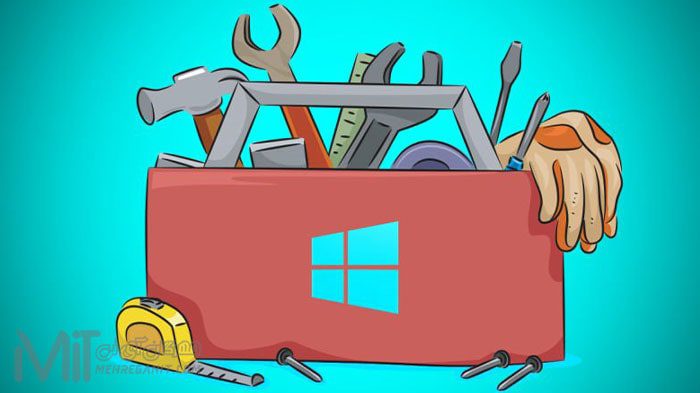
ترفندهای ساده کامپیوتر ( قسمت اول)
ترفندهای ساده کامپیوتر ( قسمت اول) اگر به دنبال راههایی هستید که کار کردن با رایانه را برای شما آسان میکند و از طرفی سرعت عمل و ایمنی کارهای شما را بالا میبرد، در این سری از آموزشهای ترفند با ما همراه باشید تا پنج ترفند ساده را برایتان شرح دهیم. با ما همراه باشید….
تغییر نام فایل در کسری از ثانیه!
- بیشتر افراد نام فایل را با کلیک راست و انتخاب rename تغییر میدهند. این روش کمی کند است. کافیست فایل را انتخاب کنید و F2 را فشار دهید.
ترفند کامپیوتری برای چرخاندن صفحه نمایش
یک ترفند جذاب و شگفتانگیز که به کمک آن میتوانید صفحه نمایش خود را وارونه جلوه دهید.
- کلیدهای جهت نما + Ctrl + Alt را نگه دارید. از آن استفاده کنید تا دوستانتان جا بخورند!
استفاده از Cloud Backup
یک روش مناسب برای تهیه بکاپ از فایلهای مهم. استفاده از cloud backup میتواند به شما کمک زیادی کند و همچنین میتواند نگرانی شما را کاهش دهد. یکی از ویژگیهای cloud backup این است که به صورت خودکار از فایلهای شما نسخه پشتیبان تهیه میشود. سایتهای زیادی این سرویس را ارائه میدهند. دو مورد از محبوب ترین ها Dropbox و Google Drive هستند.
ترفند Problem Step Recorder (PSR)
PSR یک ترفند بسیار مفید برای عیب یابی است. هنگامی که برای رایانهتان مشکلی پیش آمده باشد، میتوانید به کمک PSR از مشکل پش آمده اسکرین شات گرفته و آن را برای یک متخصص ارسال کنید تا به شما کمک کند. بهترین راه برای درک این ترفند امتحان آن است.
مراحل انجام ترفند PSR :
- با استفاده از Windows Key + R جعبه run را باز کنید.
- PSR را تایپ کنید و سپس enter را بزنید.
- روی start record کلیک کنید. هر زمان که با کلیک روی برنامه، ضبط صفحه نمایش را شروع کردید در مورد آنچه در آن قسمت اتفاق افتاده توضیحاتی ارائه دهید.
- پس از اتمام کار، آن را ذخیره و می توانید آن را به عنوان یک فایل zip برای دیگران ارسال کنید.
ترفندی ساده برای افزایش سرعت راه اندازی کامپیوتر
برای افزایش سرعت کافیست فقط برخی از برنامهها را غیرفعال کنید. در بیشتر موارد، برنامههایی که هنگام راه اندازی اجرا میشوند برنامههایی هستند که معمولاً زمان لود کامپیوتر را افزایش میدهند. روشهای مختلفی برای انجام این کار وجود دارد اما ساده ترین راهی که در همه ویندوزها کار خواهد کرد msconfig است.

مراحل انجام ترفند msconfig :
- روی start یا search کلیک کنید، msconfig را تایپ کنید، به start bar بروید.
- برای غیرفعال کردن / فعال کردن هر برنامهای که میخواهید، از کادر انتخابی (check box) استفاده کنید.
قفل کردن کامپیوتر بدون حرکت دادن ماوس
این کار برای زمانی مفید است که فردی ناگهان وارد اتاق می شود و نمی خواهید ببیند چه کاری انجام می دهید. پس از این ترفند استفاده کنید که صفحه شما قفل شود.
- از کلید های window, Lو + استفاده کنید.
- کاربران Mac می توانند با نگه داشتن Command + Option + Power از این ترفند استفاده کنند.
برای کسب اطلاعات بیشتر با کارشناسان ما در گروه مهرگان آی تی در ارتباط باشید.



